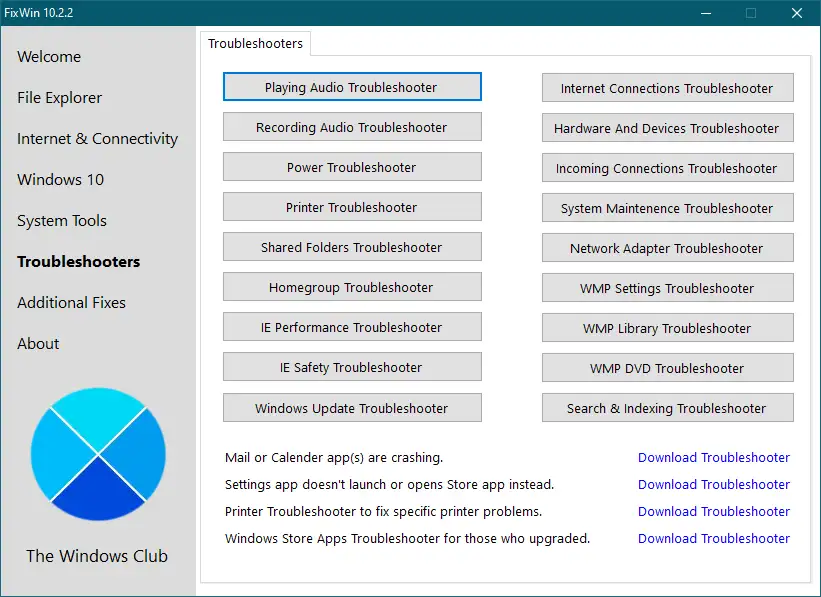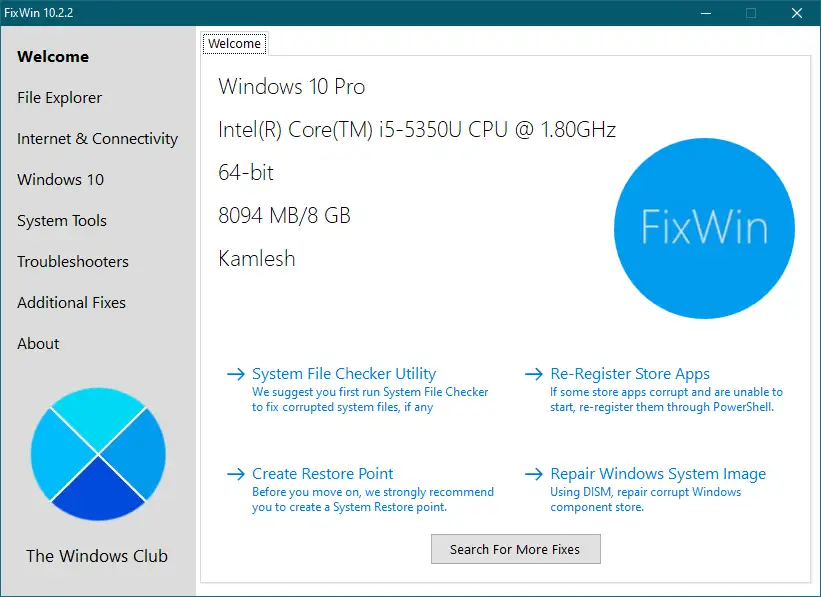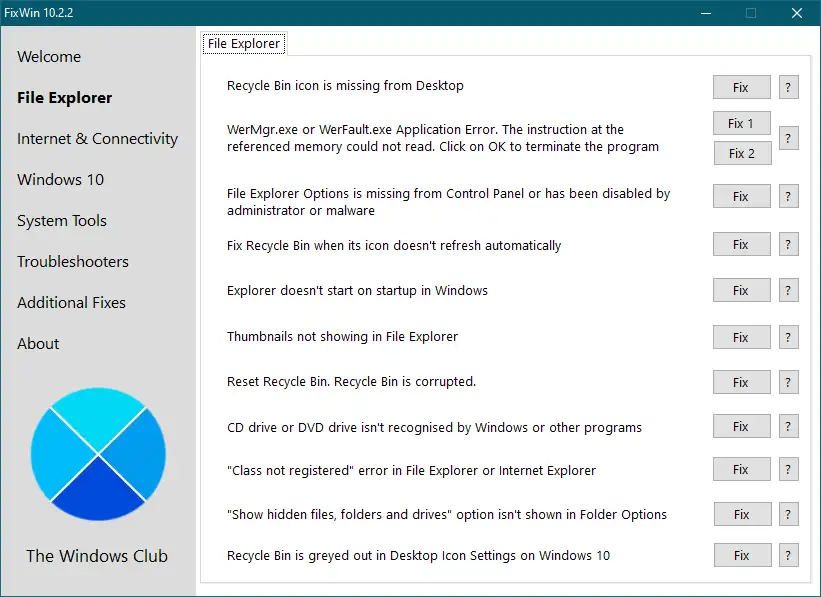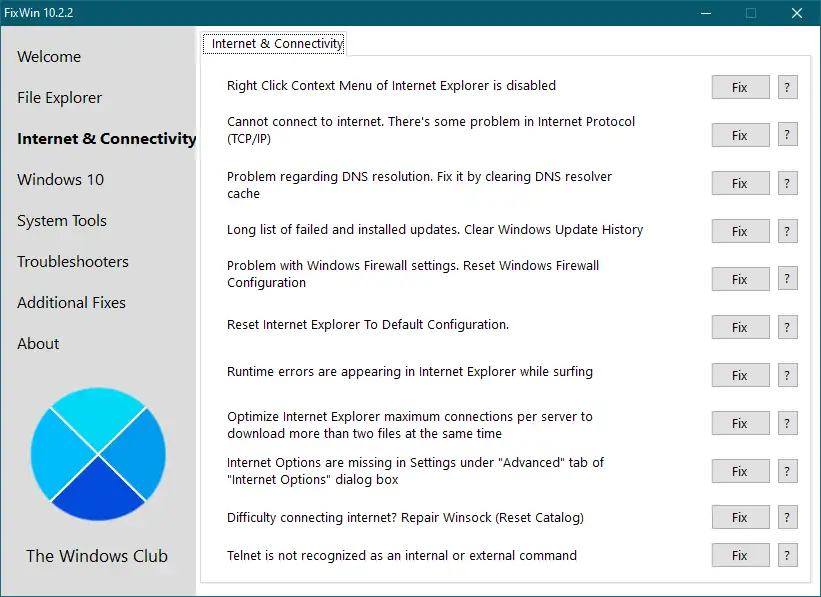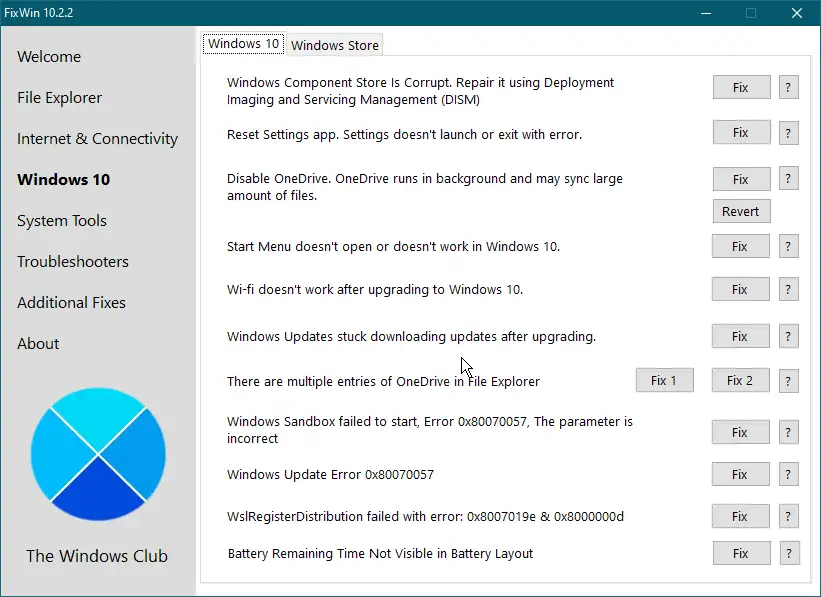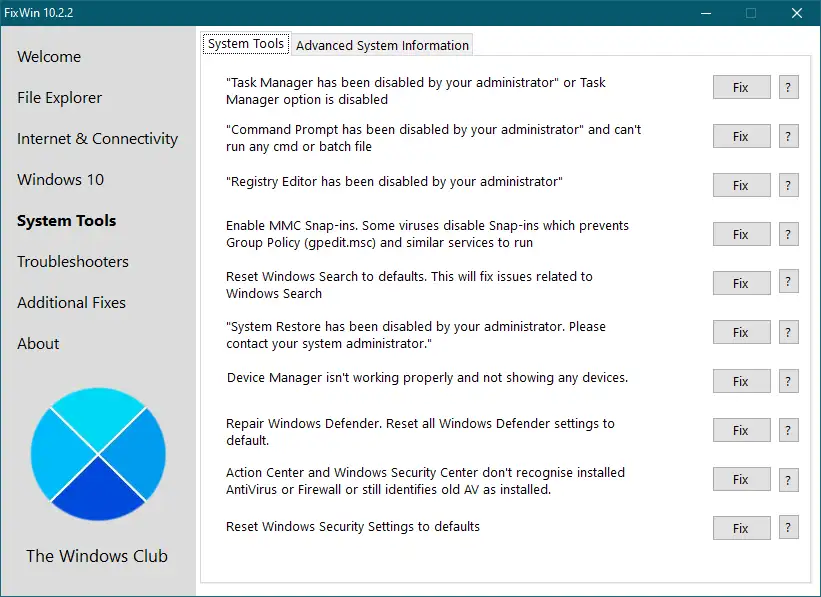مان ڪيئن درست ڪري سگهان ٿو ٿمبنيلز نه ڏيکاريندڙ؟ ڇا explorer.exe خودڪار طريقي سان ڪمپيوٽر جي شروعات سان شروع نٿو ٿئي؟ ڇا توهان جي PC سيٽنگون ايپ تي ڪم نه ڪري رهي آهي Windows 10؟ FixWin انهن سڀني مسئلن کي حل ڪري سگهي ٿو Windows 10 صرف مائوس جي هڪ ڪلڪ سان.
FixWin هڪ آل-ان-ون آهي Windows 10 انسٽالر ۽ مرمت ڪندڙ. هي پورٽبل مفت سافٽ ويئر توهان کي درست ڪرڻ ۽ درست ڪرڻ جي اجازت ڏئي ٿو Windows 10 مسئلا، مسئلا، ناراضگي، ۽ ناراضگي هڪ واحد ڪلڪ سان. هن ايپلٽ سان، توهان تقريبا تمام پريشان ڪندڙ Windows 10 غلطيون درست ڪري سگهو ٿا.
ونڊوز مرمت پروگرام FixWin
FixWin ڇهن ٽيب ۾ ورهايل آهي، جيڪي هن ريت آهن: -
- فائل ايڪسپلورر
- انٽرنيٽ ڪنيڪشن
- آپريٽنگ سسٽم ونڊوز 10
- سسٽم جا اوزار
- تڪليف ڏيندڙ
- اضافي اصلاحون
1. FixWin فائل ايڪسپلورر
ونڊوز 10 فائل ايڪسپلورر مسئلن لاءِ فيڪس ۽ فيڪس پيش ڪري ٿو. توھان ھيٺ ڏنل مسئلا حل ڪري سگھوٿا ھڪڙي ڪلڪ سان پنھنجي Windows 10 PC:-
- ڊيسڪ ٽاپ تي Recycle Bin آئڪن کي بحال ڪريو
- اهو WerMgr.exe يا WerFault.exe ايپليڪيشن جي غلطي کي درست ڪري ٿو.
- درست ڪريو فائل ايڪسپلورر جا اختيار ڪنٽرول پينل مان غائب آهن يا غلطي پيغام فائل ايڪسپلورر کي منتظم طرفان غير فعال ڪيو ويو آهي.
- Recycle Bin مسئلو حل ڪيو جڏهن ان جو آئڪن خودڪار طور تي تازو نه ڪيو ويو.
- ايڪسپلورر ونڊوز ۾ شروع ٿيڻ تي شروع نٿو ٿئي.
- ٿمبنيلز فائل ايڪسپلورر ۾ ظاهر نه ٿيندا آهن.
- ريسائيڪل بن ري سيٽ ڪريو.
- ونڊوز يا ٻيا پروگرام سي ڊي يا ڊي وي ڊي ڊرائيو کي نه سڃاڻندا آهن.
- فائل ايڪسپلورر يا انٽرنيٽ ايڪسپلورر ۾ "ڪئٽيگري رجسٽر ٿيل ناھي" غلطي.
- بحال ڪريو "لڪيل فائلون، فولڊر، ۽ ڊرائيو ڏيکاريو" فولڊر اختيارن ۾ اختيار.
- Recycle Bin ڊيسڪ ٽاپ آئڪن سيٽنگن ۾ غير فعال آھي.
2. انٽرنيٽ ۽ ڪنيڪشن جا مسئلا حل ڪريو FixWin
ڪيترائي انٽرنيٽ ۽ ڪنيڪشن مسئلا حل ڪري سگھجن ٿا FixWin سان. بس اهو آهي: -
- انٽرنيٽ ايڪسپلورر ۾ رائيٽ ڪلڪ ڪنٽينيڪٽ مينيو بند ٿيل آهي.
- انٽرنيٽ سان ڳنڍي نٿو سگهي. انٽرنيٽ پروٽوڪول (TCP/IP) سان مسئلو آهي.
- DNS حل جو مسئلو. اهو DNS حل ڪندڙ ڪيش کي فلش ڪندي ان کي درست ڪري ٿو.
- ونڊوز تازه ڪاري جي تاريخ کي صاف ڪري ٿو.
- ونڊوز فائر وال ڪنفيگريشن ري سيٽ ڪريو.
- ري سيٽ ڪريو انٽرنيٽ ايڪسپلورر کي ڊفالٽ ڪنفيگريشن ۾.
- انٽرنيٽ ايڪسپلورر ۾ رن ٽائيم غلطيون.
- هڪ ئي وقت ٻن کان وڌيڪ فائلن کي ڊائونلوڊ ڪرڻ لاءِ انٽرنيٽ ايڪسپلورر کي وڌ کان وڌ ڪنيڪشن في سرور کي بهتر بڻايو.
- انٽرنيٽ آپشنز غائب آھن سيٽنگون ھيٺان ايڊوانسڊ ٽيب ۾ انٽرنيٽ آپشنز ڊائلاگ ۾.
- Winsock مرمت (ري سيٽ ڪيٽلاگ) Telnet.
3. درست ڪريو Windows 10 عام مسئلا
ھي سيڪشن ھيٺ ڏنل مسئلن کي حل ڪري ٿو Windows 10:-
- مرمت ۽ خراب ٿيل ونڊوز اجزاء اسٽور استعمال ڪندي ڊيپلائيمينٽ اينڊ اميجنگ سروسز مئنيجر (DISM).
- ايپليڪيشن سيٽنگون ري سيٽ ڪريو. مفيد جيڪڏھن سيٽنگون آن نه آھن يا نقص سان نڪتل آھن.
- OneDrive کي بند ڪريو.
- شروعاتي مينيو جي مرمت ڪريو جيڪڏهن اهو ڪم نه ڪري رهيو آهي يا نه کولڻ.
- وائي فائي ري سيٽ ڪريو.
- Windows Sandbox شروع ڪرڻ ۾ ناڪام ٿيو، غلطي Ox80070057، پيٽرول غلط آهي.
- ونڊوز تازه ڪاري غلطي Ox80070057
- WslRegisterDistribution غلطي سان ناڪام ٿيو: Ox8007019e ۽ Ox8000000d.
- باقي بيٽري جو وقت بيٽري جي ترتيب ۾ نظر نٿو اچي.
- صاف ڪريو ۽ ري سيٽ ڪريو Microsoft اسٽور ڪيش.
4. ونڊوز ۾ سسٽم ٽولز سان مسئلا حل ڪريو
سسٽم ٽولز ٽيب پيش ڪري ٿو تعمير ٿيل اوزارن کي مرمت ڪرڻ لاءِ جيڪي شايد توهان جي ڪمپيوٽر تي صحيح ڪم نه ڪن. توھان ھيٺ ڏنل غلطي کي حل ڪري سگھو ٿا: -
- "ٽاسڪ مئنيجر کي منتظم طرفان غير فعال ڪيو ويو آهي" يا "ٽاسڪ مينيجر آپشن کي غير فعال ڪيو ويو آهي."
- منتظم ڪمانڊ پرامپٽ کي بند ڪري ڇڏيو آهي. مان ڪا به بيچ فائل يا سي ايم ڊي نه ٿو هلائي سگهان.
- منتظم رجسٽري ايڊيٽر کي غير فعال ڪري ڇڏيو آهي.
- MMC سنيپ ان کي فعال ڪريو. ڪجهه وائرس پلگ ان کي غير فعال ڪن ٿا، گروپ پاليسي (gpedit.msc) ۽ ساڳي خدمتن جي آپريشن کي روڪڻ.
- ونڊوز سرچ کي ڊفالٽ سيٽنگون ري سيٽ ڪريو.
- منتظم سسٽم جي بحالي کي بند ڪري ڇڏيو آهي. مهرباني ڪري پنهنجي سسٽم ايڊمنسٽريٽر سان رابطو ڪريو.
- ڊيوائس مئنيجر صحيح طريقي سان ڪم نه ڪري رهيو آهي ۽ نه ئي ڪا ڊوائيس ڏيکاري رهيو آهي.
- Windows Defender جي مرمت ڪريو ۽ ان جي سڀني سيٽنگن کي ڊفالٽ تي ري سيٽ ڪريو.
- ايڪشن سينٽر ۽ ونڊوز سيڪيورٽي سينٽر نصب ٿيل اينٽي وائرس يا فائر وال کي نه سڃاڻندا يا اڃا به پراڻي اي وي کي انسٽال ٿيل طور سڃاڻندا.
- ونڊوز سيڪيورٽي سيٽنگون ڊفالٽ تي سيٽ ڪريو.
5. ونڊوز لاءِ مشڪلاتون
اهو 18 بلٽ ان ونڊوز ٽربل شوٽرز کي آڻڻ لاءِ سڌو لنڪ مهيا ڪري ٿو ۽ Microsoft پاران تازو جاري ڪيل چار مسئلن جي حل ڪندڙن لاءِ لنڪ ڊائون لوڊ ڪري ٿو. هيٺ ڏنل بلٽ ۾ ونڊوز مسئلا حل ڪرڻ وارا سڌو شروع ڪري سگھجن ٿا FixWin کان:-
- آڊيو پلے بیک
- آڊيو رڪارڊنگ
- پرنٽر
- گڏيل فائلون
- هوم گروپ
- انٽرنيٽ ايڪسپلورر ڪارڪردگي
- انٽرنيٽ ايڪسپلورر سيڪيورٽي
- ونڊوز ميڊيا پليئر سيٽنگون
- ونڊوز ميڊيا پليئر لائبريري
- ونڊوز ميڊيا پليئر ڊي وي ڊي
- انٽرنيٽ ڪنيڪشن
- ڳنڍيل ڊوائيسز ۽ هارڊ ڊسڪ
- ايندڙ مواصلات
- سسٽم جي سار سنڀال
- نيٽ ورڪ اڊاپٽر
- ونڊوز اپڊيٽ
- ڳولها ۽ ترتيب ڏيڻ
6. اضافي ونڊوز فيڪس
اهو Windows 10 لاءِ ٻيا به ڪيترائي حل پيش ڪري ٿو: -
- هائبرنيشن کي فعال ڪريو. شٽ ڊائون آپشن ۾ هائبرنيٽ آپشن کي درست ڪريو.
- اسٽيڪي نوٽس بحال ڪريو ڊيلٽ ڊيڄاريندڙ ڊائلاگ.
- درست ڪري ٿو ايرو سنيپ، ايرو پيڪ، يا ايرو شيڪ ڪم نه ڪري رهيو آهي.
- خراب ٿيل ڊيسڪ ٽاپ آئڪن جي مرمت ڪريو. خراب ٿيل آئڪن ڪيش جي مرمت ۽ تعمير ڪريو.
- ٽاسڪ بار جي منتقلي مينيو غائب آهي يا MRU فائلن جي فهرست کي ذخيرو نٿو ڪري.
- نوٽيفڪيشن بند ٿيل آهن.
- ونڊوز اسڪرپٽ هوسٽ تائين رسائي هن مشين تي بند ٿيل آهي.
- ونڊوز 10 ۾ اپڊيٽ ڪرڻ کان پوءِ آفيس جا دستاويز نه کليل آهن.
- بحالي واري تصوير لکي نه ٿي سگهي. غلطي جو ڪوڊ - 0x8004230c.
- ونڊوز ميڊيا پليئر غلطي ڏيکاري ٿو: "هڪ اندروني ايپليڪيشن غلطي ٿي وئي آهي."
جيئن توهان مٿي ڏسي سگهو ٿا، FixWin هڪ آل-ان-ون ايپليڪيشن آهي جيڪا توهان جي هلندڙ ڪمپيوٽر لاءِ مختلف فيڪس مهيا ڪري ٿي. ونڊوز 10. اهو خاص طور تي ونڊوز 10 لاءِ TheWindowsClub پاران ٺاهيو ويو آهي، جنهن جو مطلب آهي ته توهان ان کي ونڊوز 8 يا ونڊوز 7 تي استعمال نٿا ڪري سگهو. توهان هن قيمتي اوزار تان ڊائون لوڊ ڪري سگهو ٿا. سرڪاري ويب سائيٽ .